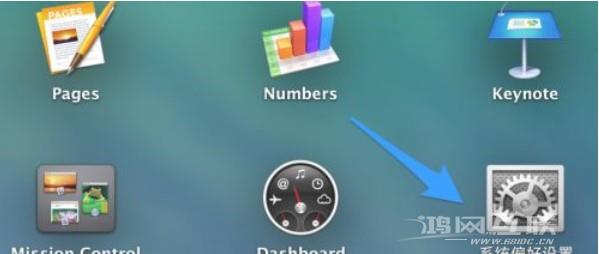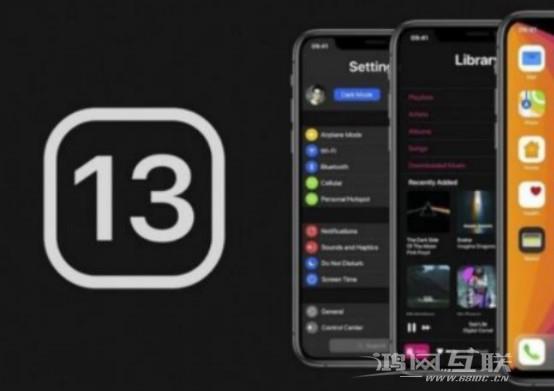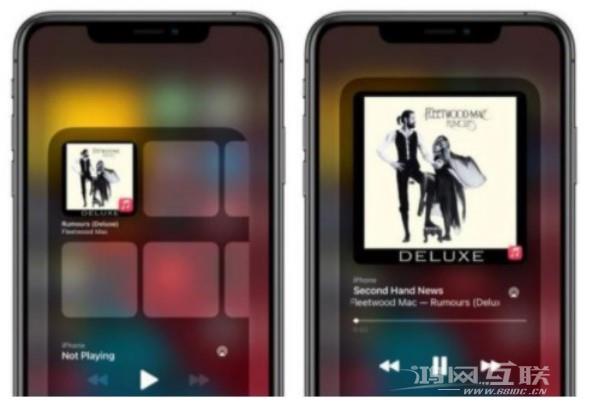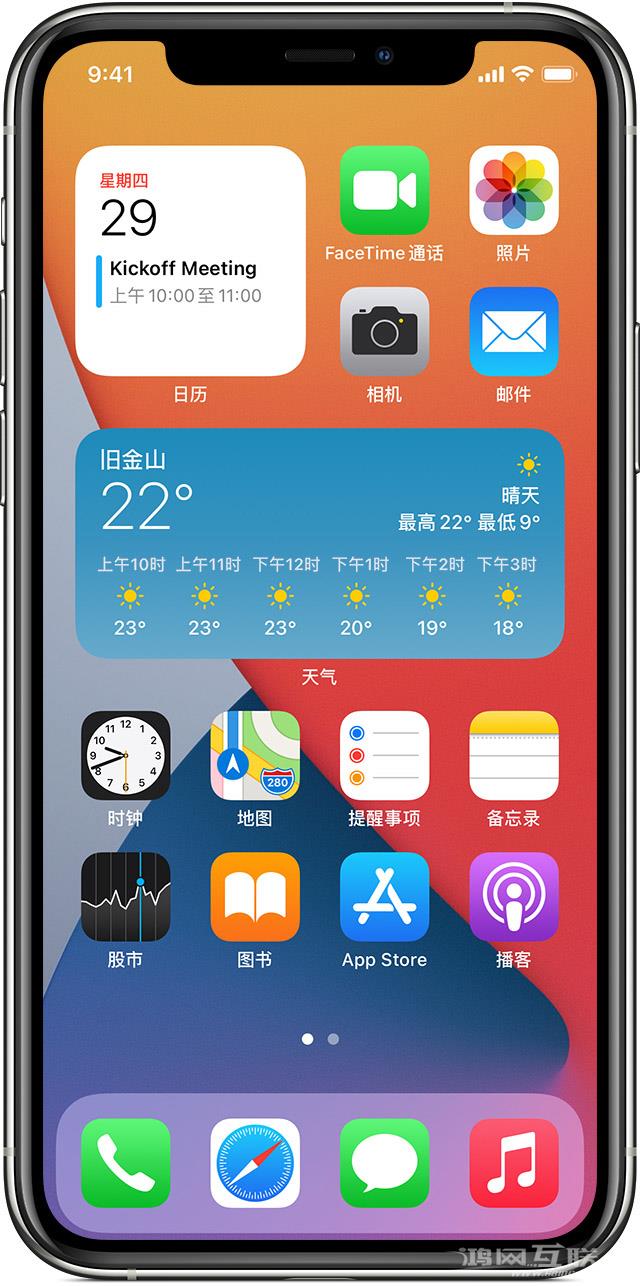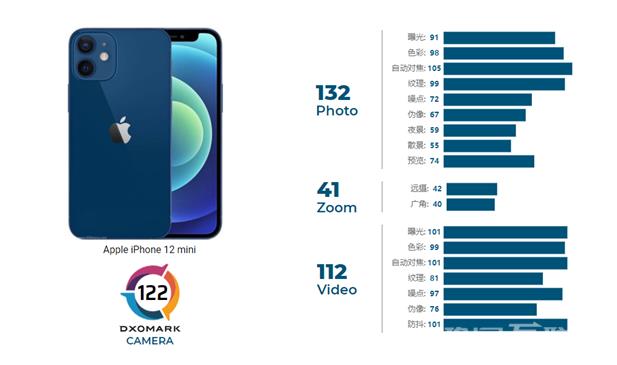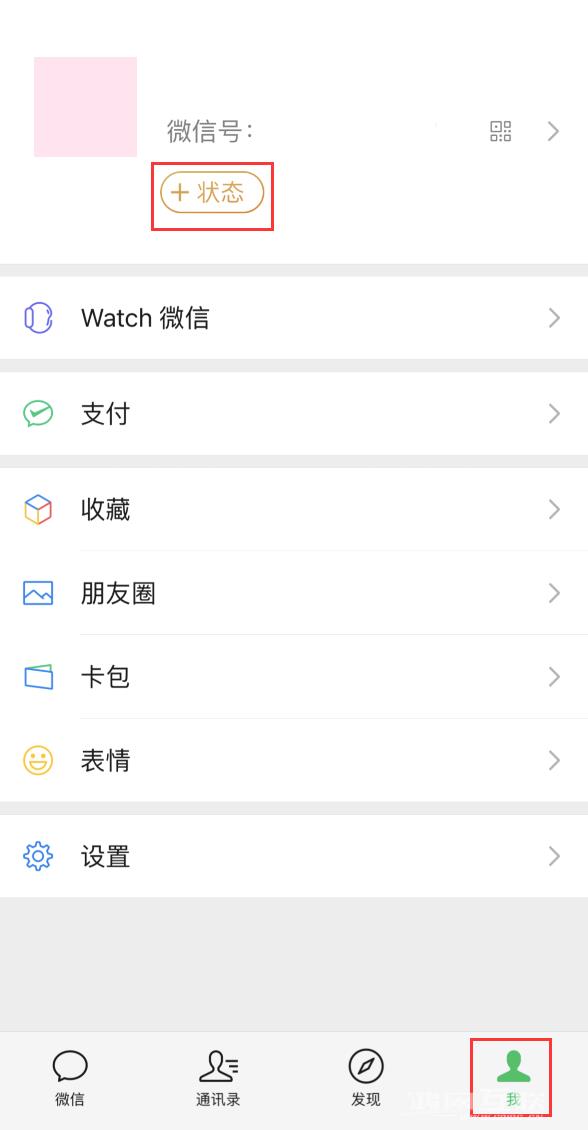如何开启“Siri 消息报告器” 打开“设置”应用程序。 点击“通知”,然后点击“Siri 公告”。 打开“Siri 消息报告”。启用此功能后,您将佩戴连接到iPhone 或iPad 的耳机,
如何打开Siri 消息
打开“设置”应用程序。
点击“通知”,然后点击“Siri 公告”。
打开“Siri 消息报告”。
启用此功能后,当您戴着连接到iPhone 或iPad 的耳机并且设备已锁定时,Siri 会大声朗读您收到的消息。 Siri 将播放提示音,然后宣布发件人的姓名和消息内容。如果消息很长,Siri 会读出发件人的姓名,然后告诉您他们发送了一条消息。您可以让Siri 阅读整条消息,也可以打开iPhone 或iPad 查看消息。
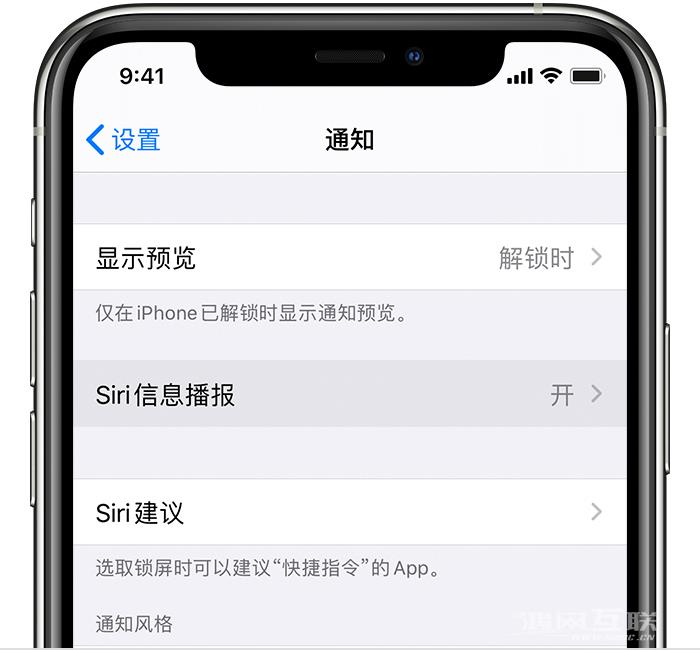
在“设置”、“通知”、“Siri 消息播报”中,您还可以管理Siri 播报来自哪些联系人的消息。轻点“消息”,然后从“收藏夹”、“最近的联系人”、“联系人”或“任何人”中进行选择。
如果您在iPhone、iPod touch 或iPad 上自定义了控制中心以包含Siri 消息,则可以使用控制中心快速打开或关闭此功能。
如何回复消息
等待Siri 读完消息。 Siri 然后会听取您的回复。
告诉Siri 您想回复消息,然后说出您的消息内容,例如“回复‘我会在那里’”或“告诉她‘我会在那里等你’。”当您停止说话时, Siri 会读取您的回复并询问您是否要发送。
您可以要求Siri 立即发送您的回复,而无需先读出来。前往“设置”、“通知”、“Siri 消息”,然后打开“回复”而不需确认。
如果您同时收到多条消息,您可以通过取出AirPod 或耳机来快速暂停Siri 消息。
先决条件
AirPods Max
AirPods(第二代)
AirPods Pro
动力节拍
Powerbeats Pro
击败Solo Pro
您的兼容耳机需要与以下设备之一配对:
装有iOS 14.3 或更高版本的iPhone
装有iPadOS 14.3 或更高版本的iPad